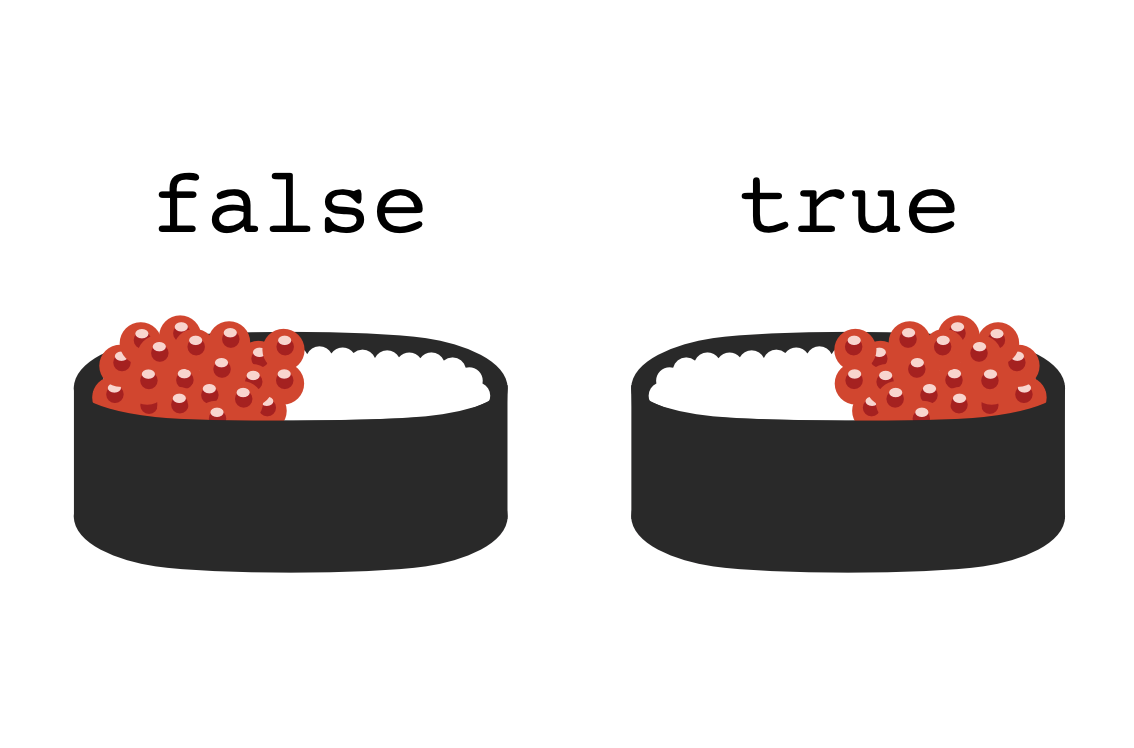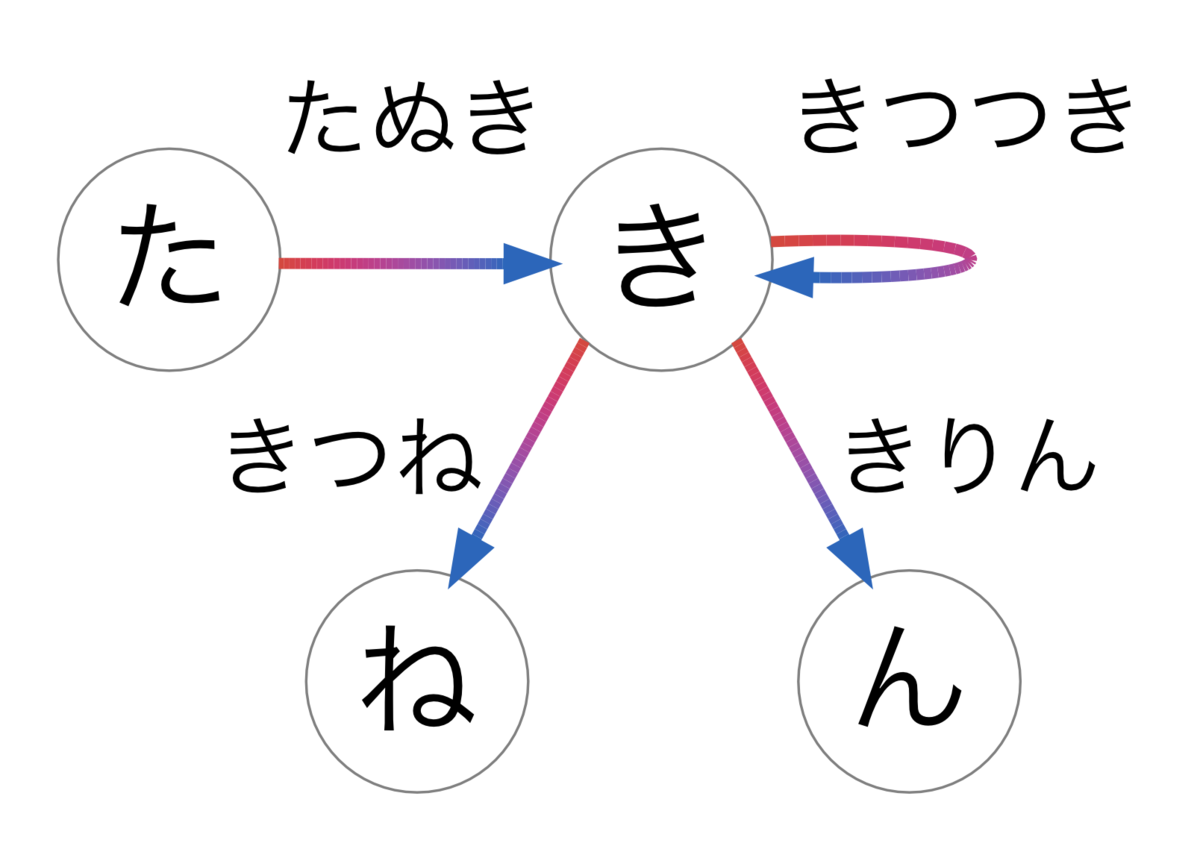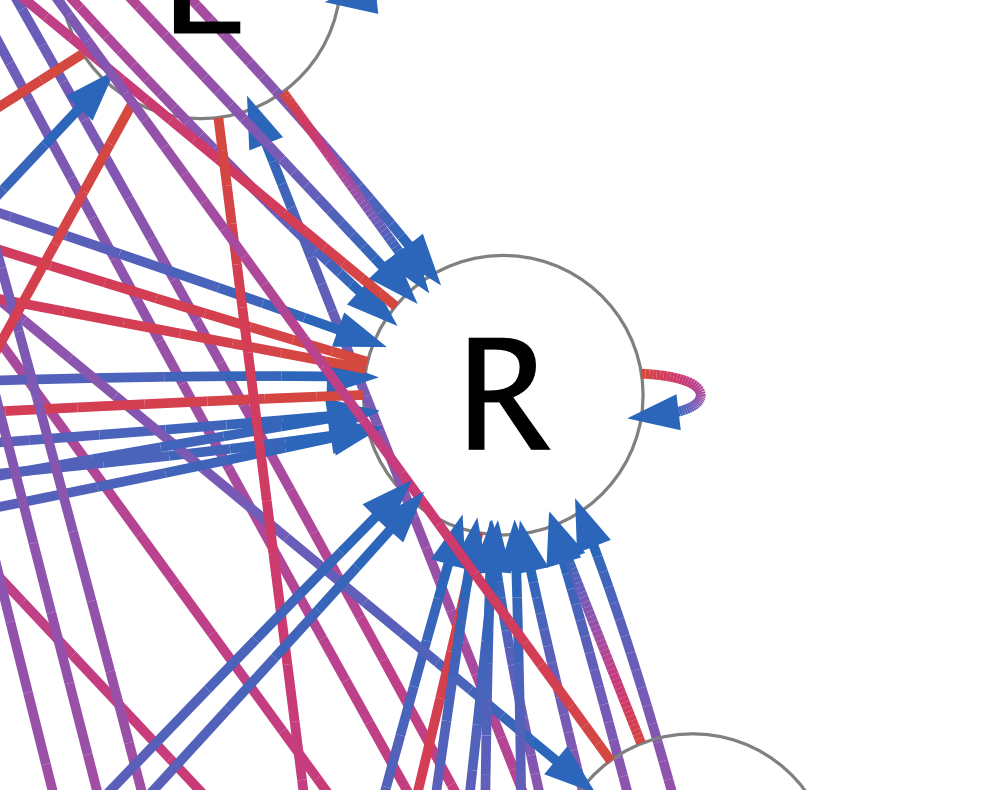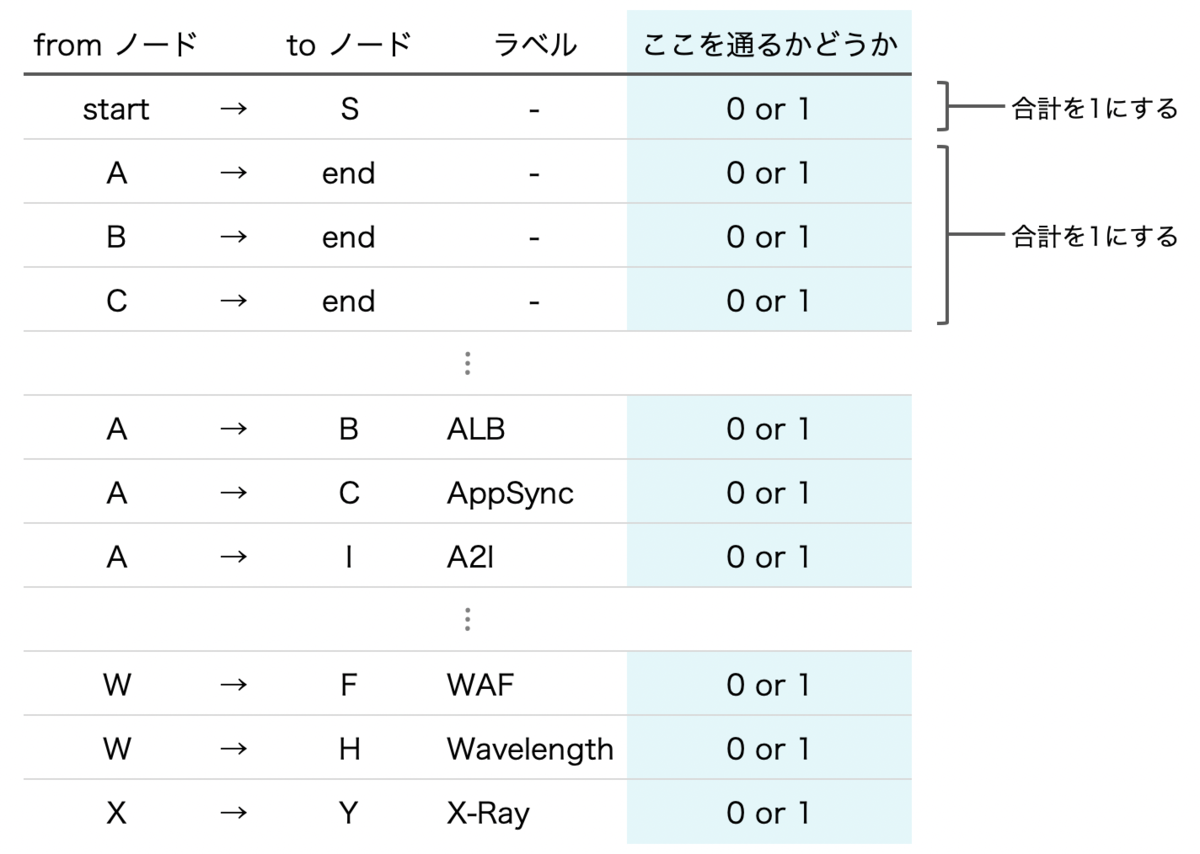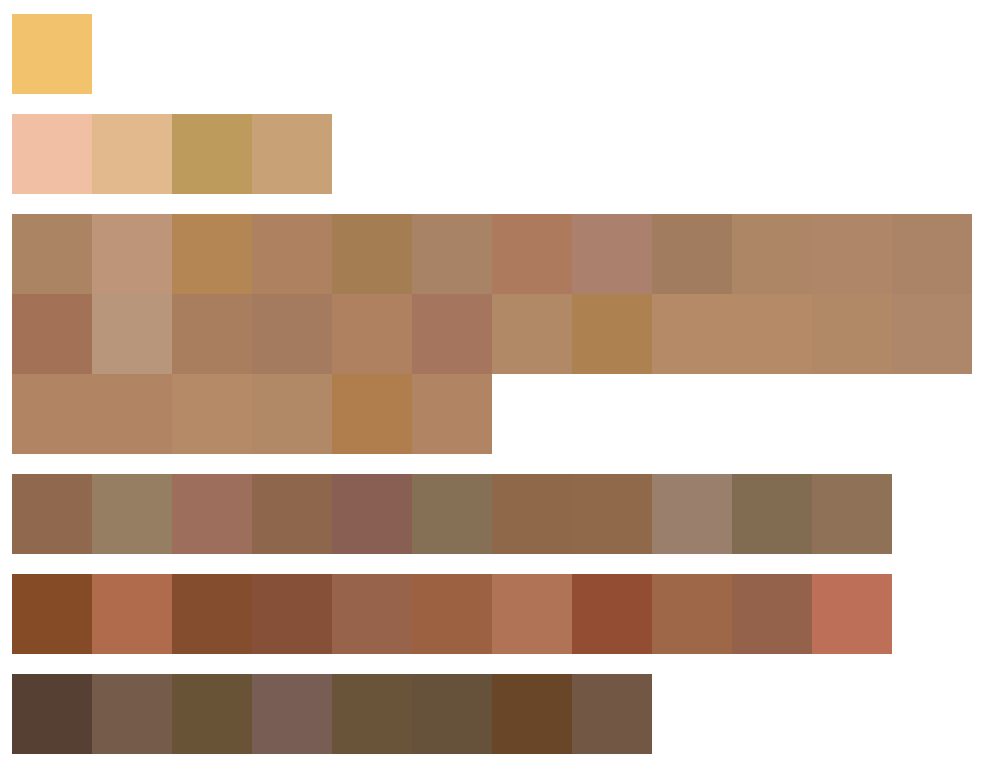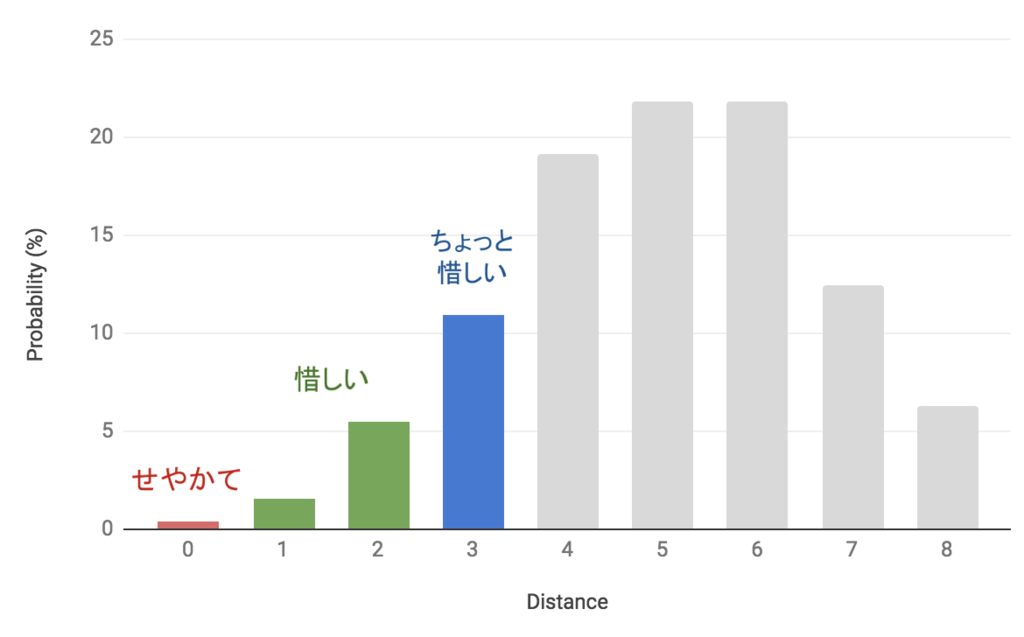SpotifyのDiscover Weeklyに勧められるがままに音楽を聴いている。お気に入りのやつは歌詞も調べてプチリリで入力したりして楽しんでいる。
たまに、歌詞がネット上で見つからない曲がある。体感だと、popularity(0〜100)が30未満の曲は、あちこち探しても見つからないことが多い。そういう曲は、聴いてても「なんて言ってるかわからん…」とモヤモヤしてしまうし、そのせいで作業用BGMにも使えなくてもったいない。
英語わかる人に聞こうと思っていろいろ試してきたけど、どれもうまくいかなかった。
- 知恵袋: 回答がつかないまま期限が来て、質問が削除されてしまった。
- reddit: r/lyrichelpってsubredditを見つけて「まさにこれ!」と思ったけど、過疎っていた。稀にしか回答してもらえなさそう。
- 英語ができる友達に聞く: HelloTalkで出会ったアメリカの人に2曲聞き取ってもらったけど、聞き取ってLINEに打ち込む作業すごくめんどくさいだろうなと思うと、罪悪感が激しい。
諦めかけていたとき、この記事が話題になってるのを見つけた。
DMM英会話のフリートークのレッスンでは、英語話者と自由に会話ができるらしい。じゃあ歌詞聞き取ってもらえませんかって頼んでもいいんかな…?
調べてみると、これこそ私がほしかったサービスだということがわかってきた。
- 1日25分間、英語の先生に質問し続けられる
- お金を払っているので多少面倒なことをお願いするのにも罪悪感が少ない
- 毎回別の先生を選択することができる(毎回同じ先生にこんなこと頼んだら絶対嫌われると思う)
幸運なことに、初月半額のキャンペーン中だった。それでも3000円かかるけど、1年以上溜め込んでいたモヤモヤを晴らすためならまぁいっかと思ってやってみた。
準備
受講前の準備としては、
- 歌詞を聞き取ってほしい曲を選ぶ
- それらのYouTube動画へのリンクをメモ
- 自分でできるだけ聞き取ったやつを、他人に見せられる程度に整える
の3つをした。
歌詞が不明な曲はこの時点で12曲あって、簡単なものから始めたいので難易度順に並べた。一番簡単そうな Oli Harper の It’s Not You を最初に持っていくことにして、逆に Prefekt の Figure It Out みたいに何言ってるかわからんやつは後回しにした。
受講開始
無料体験を2回できるので、まずはそれを試す。1回目は無難に日本人の先生のレッスンを申し込んだ。
この曲の歌詞が知りたいんですと説明すると、「こういうのは検索語句の問題なんだよね〜」と言いながらググって、それで見つからないことがわかると、次はスマホを取り出して先生がサブスクライブしてるApple Musicで探してくれた。そしたら何とApple Musicには歌詞登録されているのを見つけた。スマホ画面をこっちに向けてスクロールしてもらいながら、英語の先生に妙なことさせてしまって申し訳ない気持ちになった。
目的を達成できたので、あとは音楽とか映画とか普通の雑談をして終わった。「英語の話し方が変だったら教えてください」とも言ったけど、それより持ち込んだトピックが変だと笑われた。でもおもしろかったよと言ってもらえて助かった。
レッスン終了後、自分でもその曲をiTunesで購入してみたけど、歌詞は表示されなかった。アカウントの地域設定のせいかな…。
反省
今回のレッスンではいきなり「歌詞を知りたいんです、聞き取ってもらえませんか」と頼んでしまったが、それだと唐突すぎてびっくりされる。
「私はリスニングスキルを向上させるために、英語の曲の歌詞を聞き取って書く練習をしています。けど答えがネットにない曲があって困っています。なので、私の回答が合っているかどうか見てもらえませんか?」
というふうに英文添削っぽくお願いすれば、そんなに変な話題と思われることもないのではないか。
2回目
無料体験2回目は日本人を指名できないので、ブルガリアの先生を選んだ。
この人もとてもいい人で、経緯を説明すると快諾してくれた。私が Miss Ghyss の Drop the Mic を聞き取ったのを添削用の欄に貼り付けて、そこから正しい歌詞に書き直していってもらった。「ここは自信ない」って言ってたところも一つだけあったけど、全体的に納得感のある答えを出してもらえて、すごくすっきりした。さらに、歌詞にイディオムが出てくるたびに「これの意味わかる?」と確認を入れてくれた。
けど曲のフルバージョンは先生の地域では視聴できないようで、途中までとなった(諦めるまでにもいろいろ試してくれてありがたかった)。
反省
こういう頼みごとがあるなら、レッスン予約するときのメッセージ欄に書いておいた方がいいよと言われた。次からそうする。
3回目
今回から有料プラン開始。セルビアの先生のレッスンを予約した。
ZOLA の No Words という曲をお願いすると、そんなにテンション高くはないけど普通に「いいよ」という感じで始めてくれた。今回も私のを添削する形式でやってもらった。先生にも聞き取れないところもあったけど、繰り返し聞いたり0.5倍速再生したりして、めっちゃ粘ってくれてありがたかった。「うーんこの部分は無理やわ」って言ってちょっと雑談始めて、思い出したように「やっぱもうちょっと聞けばいける気がする」って動画に戻って行ったりしていた。私がわからないところは8箇所あったけど、先生はそのうち6箇所を埋めてくれた。
まだ3回目だけど、疑問がどんどん解消していってて感動的。無料で使える知恵袋やredditに比べるともちろん高いけど、英語堪能かつ親切な人に時間を割いてもらえるし、何らかの答えを返してくれる保証もあるので、お金をかけてよかった。月3000円は初月だけなので、それが終わったらやめるけど。